Pracujete s Adobe Premiere Pro a chcete si přizpůsobit své pracovní okno? V tomto tutoriálu se seznámíte s novými funkcemi Premiere Pro CC 7.0, které vám pomohou učinit vaši práci efektivnější. Krok za krokem vám vysvětlím, jak můžete využít možnosti přizpůsobení k vytvoření uživatelského rozhraní podle vašich přání.
Hlavní poznatky
- Můžete si přizpůsobit šířku a délku hlaviček stop.
- Editor tlačítek umožňuje individuální uspořádání často používaných funkcí.
- Nastavení lze resetovat na původní uživatelské rozhraní.
Instrukce krok za krokem
Abychom nastavili vaše pracovní okno v Premiere Pro CC 7.0, postupujte podle níže uvedených kroků.
Nejdříve je důležité vědět, že jednotlivé oblasti pracovního okna můžete kliknutím přizpůsobit a upravit. Tím získáte možnost pohodlně přistupovat k různým prvkům. Takto si můžete uživatelské rozhraní lépe přizpůsobit podle svých potřeb.
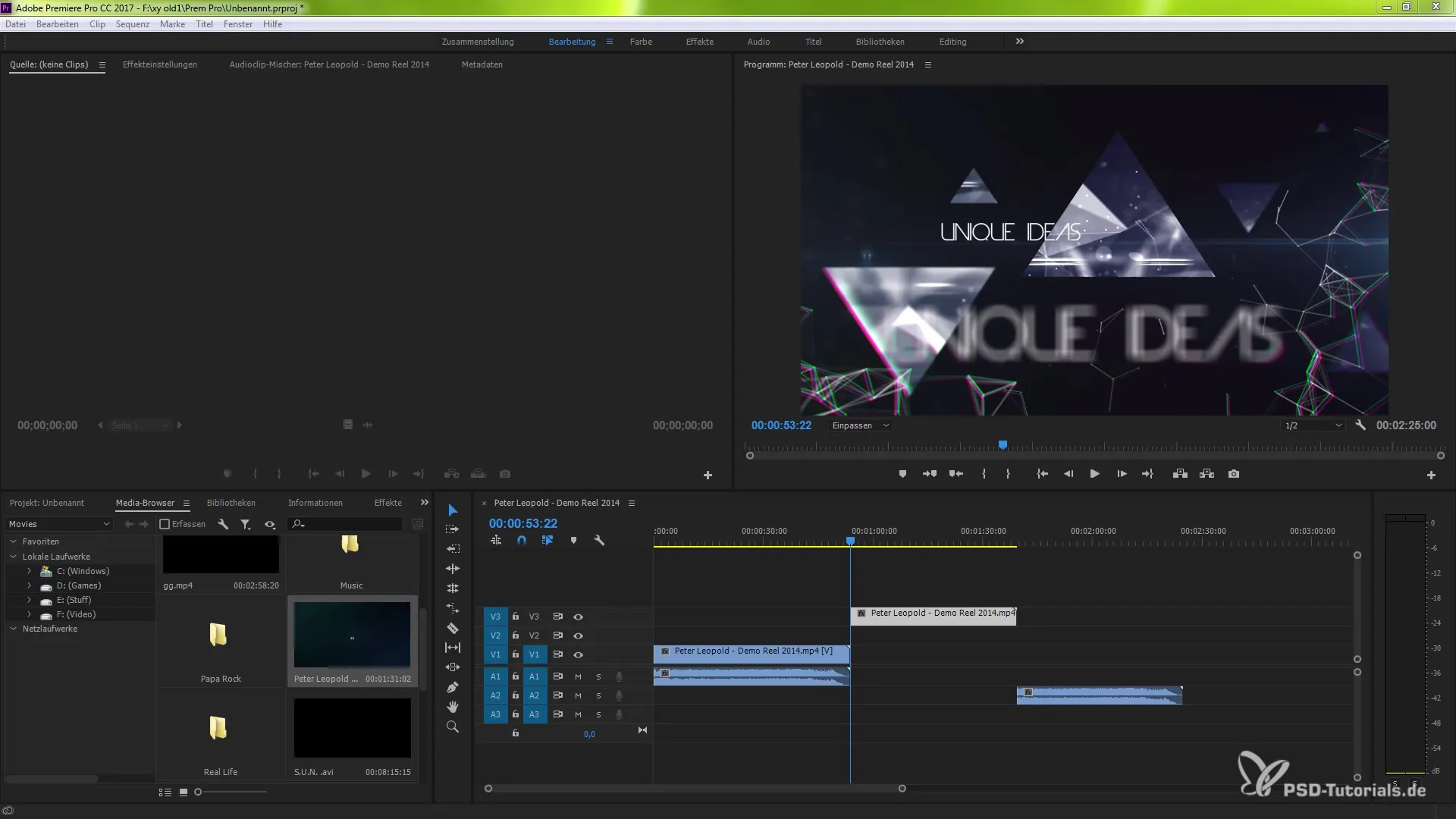
Máte možnost zvětšit šířku hlaviček stop. To však ovlivní všechny oddělené stopy. Rozlišujeme mezi vizuálními a audio oblastmi. Zjistíte, že vizuální úpravy vám pomohou udržet lepší přehled o vašem video obsahu.
Další funkcí je ovládání délek klipů. Snadno můžete klipy posouvat pomocí přetažení, aby byly delší nebo kratší. Jednoduchým zoomem můžete klipy také dále přizpůsobit a vizuálně zobrazit.
Navíc existuje možnost měnit uspořádání prvků. Můžete jednotlivé prvky přizpůsobit tak, aby vyhovovaly vašim pracovním postupům. V dolním pravém rohu pracovního okna najdete možnost „Přizpůsobit“, kterou si můžete vybrat.
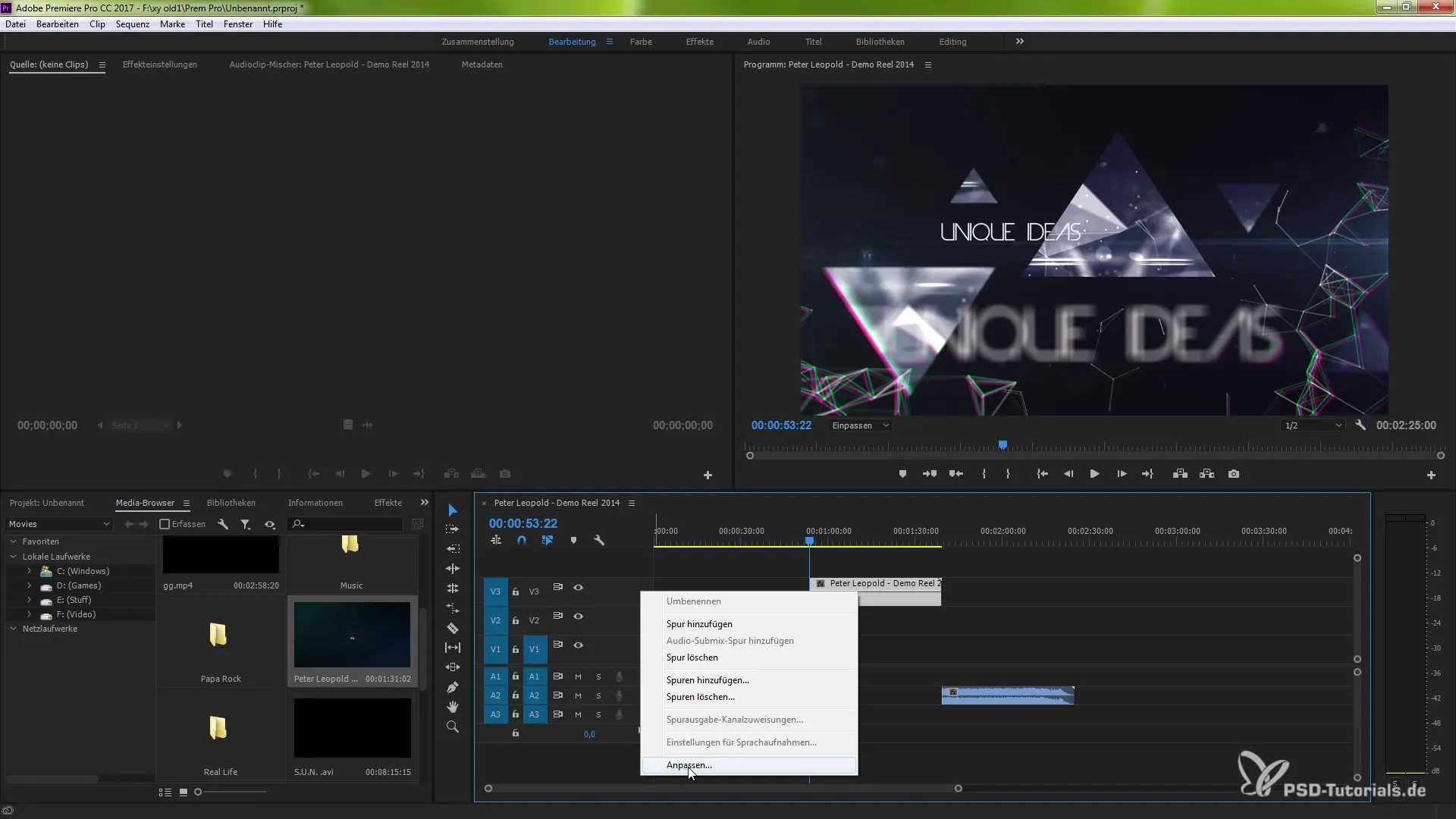
Jakmile kliknete na „Přizpůsobit“, otevře se editor tlačítek. Tento editor tlačítek je velmi užitečný pro uspořádání tlačítek, která často používáte, do pořadí, které dává smysl. Například můžete přidávat nebo odstraňovat klíčové snímky a pak je vložit na požadované místo.
Až budete s vaším přizpůsobením hotovi, můžete je potvrdit kliknutím na „OK“. To se okamžitě uplatní ve vašem pracovním prostoru, abyste mohli pokračovat s upraveným zobrazením.
Pokud však máte potřebu tyto úpravy resetovat? To je také možné. Stačí vybrat možnost „Resetovat rozložení“ a původní nastavení se obnoví.
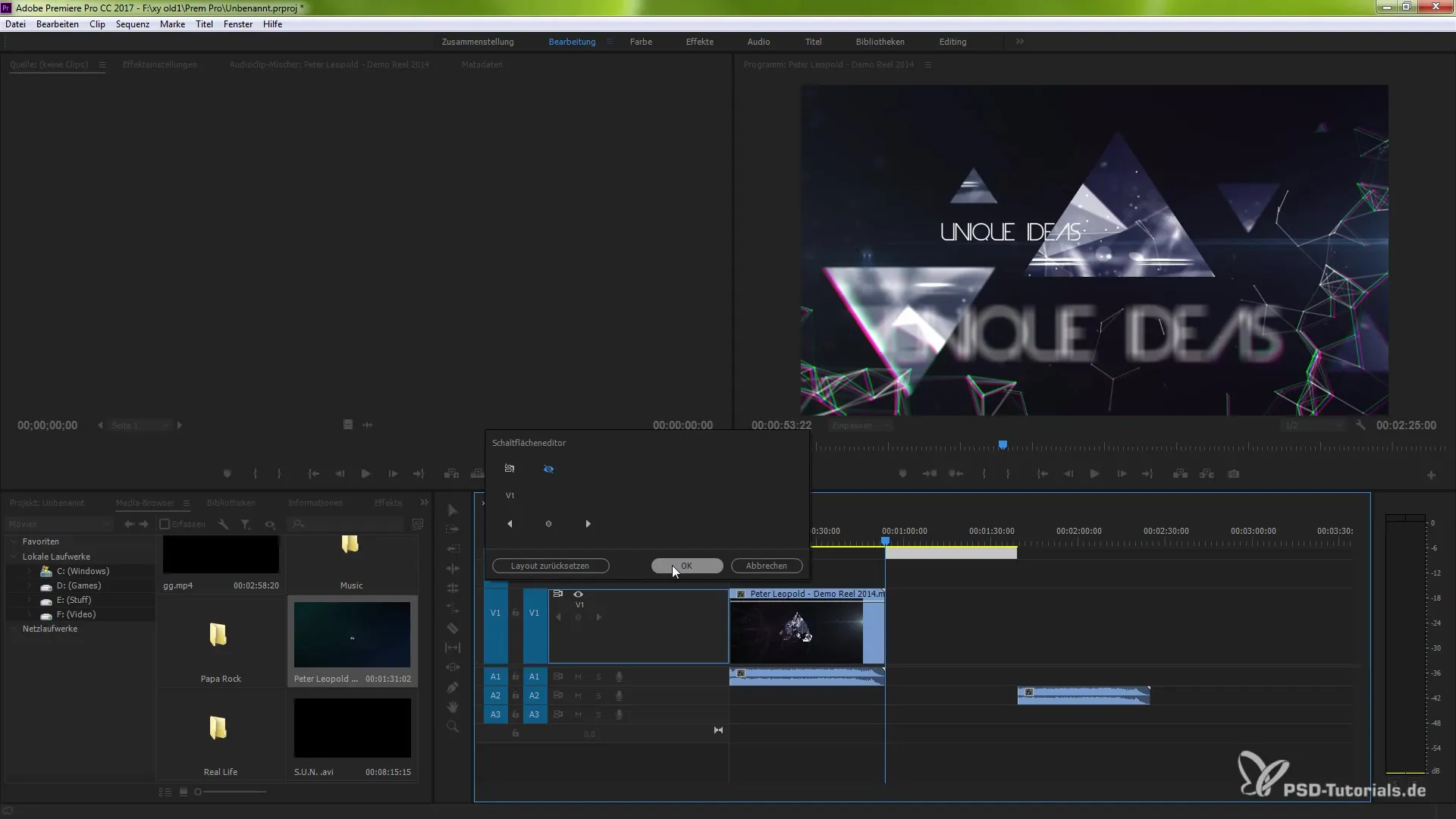
Podobně jako v vizuální oblasti můžete také upravit audio oblast. Klikněte na audio oblast a objevte tlačítka, která máte k dispozici. Pravé kliknutí v audio oblasti vás také přenese do editoru tlačítek.
Pomocí editoru tlačítek můžete například přidat prvky, které vám pomohou při práci. Některé funkce možná nejsou okamžitě viditelné, takže se také pokuste zvětšit oblasti, abyste zobrazili další nástroje.
Dvojklik na již upravené vrstvy vám také může pomoci udržet přehled. Můžete tak všechno uspořádat strukturovaně a nepotřebné prvky přesunout dozadu. Pomůže vám to udržet jasný pohled na důležité části vašeho projektu.
Na závěr byste měli vědět: Máte nespočet možností přizpůsobení, abyste si mohli individuálně upravit a vytvořit své pracovní okno. Využijte funkce k optimalizaci vašeho pracovního postupu a aby vaše práce byla atraktivní.
Souhrn - Návod na přizpůsobení pracovního okna v Adobe Premiere Pro CC 7.0
V této příručce jste se seznámili s novými možnostmi přizpůsobení v Premiere Pro CC 7.0. Nyní jste schopni vytvořit své pracovní okno podle svých vlastních představ. Využijte popsané funkce k optimalizaci vašeho pracovního postupu!
Často kladené otázky
Jak mohu přizpůsobit šířku a délku hlaviček stop?Vyberte stopu, klikněte a táhněte okraje hlaviček stop, abyste je zvětšili nebo zmenšili.
Co je editor tlačítek?Editor tlačítek je nástroj, který vám umožňuje přizpůsobit uspořádání často používaných funkcí a personalizovat uživatelské rozhraní.
Mohou být mé úpravy resetovány?Ano, původní rozložení můžete kdykoli obnovit pomocí možnosti „Resetovat rozložení“.
Co mám dělat, když některé funkce nevidím?Pokuste se zvětšit oblasti nebo se podívejte do editoru tlačítek, abyste zobrazili skryté funkce.
Mohou být audio a video oblasti nastavovány odlišně?Ano, možnosti přizpůsobení platí jak pro audio oblast, tak pro vizuální oblast vašeho pracovního okna.


